在 pycharm 中運行代碼的步驟包括:1. 創(chuàng)建項目和 python 文件;2. 點擊“運行”按鈕或使用 shift + f10 運行代碼。pycharm 提供了多種運行配置、調(diào)試工具、代碼覆蓋率分析和遠(yuǎn)程運行功能,幫助開發(fā)者高效開發(fā)和優(yōu)化代碼。
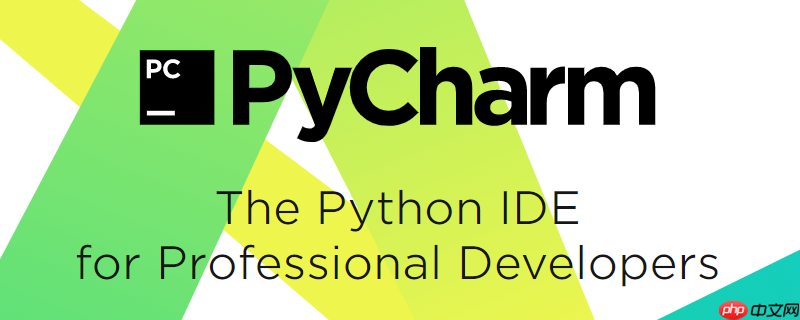
在 PyCharm 中運行代碼是每個 python 開發(fā)者的基本技能,但要真正掌握它,還需要了解一些細(xì)節(jié)和技巧。今天我們就來深入探討一下如何在 PyCharm 中高效地開始運行你的代碼,以及一些實用的基礎(chǔ)操作。
當(dāng)你打開 PyCharm,首先需要確保你已經(jīng)創(chuàng)建了一個項目和一個 Python 文件。如果你還沒有,創(chuàng)建一個新項目非常簡單:點擊 File -> New Project,然后選擇你喜歡的項目類型和位置。接著,在項目中右鍵點擊,選擇 New -> Python File 來創(chuàng)建一個新的 Python 腳本。
現(xiàn)在,假設(shè)你已經(jīng)有了如下的簡單 Python 代碼:
print("Hello, PyCharm!")
要運行這段代碼,你可以直接點擊工具欄上的綠色“運行”按鈕,或者使用快捷鍵 Shift + F10。這會自動創(chuàng)建一個運行配置并啟動你的腳本。你會看到輸出窗口彈出,顯示 “Hello, PyCharm!”。
但如果你想更進(jìn)一步,了解更多關(guān)于 PyCharm 運行代碼的基礎(chǔ)操作,就需要深入一些細(xì)節(jié):
首先,PyCharm 支持多種運行配置。你可以通過 Run -> Edit Configurations 來創(chuàng)建和管理不同的配置。例如,你可能需要為不同的 Python 解釋器或不同的參數(shù)創(chuàng)建不同的配置。這種靈活性在處理復(fù)雜項目時非常有用。
其次,PyCharm 提供了一個強(qiáng)大的調(diào)試工具。你可以通過點擊工具欄上的“調(diào)試”按鈕或使用快捷鍵 Shift + F9 來啟動調(diào)試模式。在調(diào)試模式下,你可以設(shè)置斷點、檢查變量值、步進(jìn)執(zhí)行代碼等。這些功能對于調(diào)試復(fù)雜問題非常關(guān)鍵。
然后,PyCharm 還支持代碼覆蓋率分析。你可以通過 Run -> Coverage 來運行你的代碼,并查看哪些代碼行被執(zhí)行過,哪些沒有。這對于確保你的測試覆蓋率非常有幫助。
最后,PyCharm 還支持遠(yuǎn)程運行。你可以通過設(shè)置遠(yuǎn)程解釋器,將你的代碼部署到遠(yuǎn)程服務(wù)器上運行。這對于在生產(chǎn)環(huán)境中測試代碼非常有用。
在實際操作中,你可能會遇到一些常見的問題。例如,如果你的代碼沒有運行,可能是由于 Python 解釋器配置錯誤,或者你的代碼中有語法錯誤。PyCharm 會通過紅色下劃線和錯誤提示幫助你快速找到這些問題。
關(guān)于性能優(yōu)化,在 PyCharm 中運行代碼時,你可以使用 PyCharm 的性能分析工具來監(jiān)控你的代碼性能。通過 Run -> Profile,你可以生成性能報告,找出代碼中的瓶頸。
在最佳實踐方面,建議你養(yǎng)成良好的代碼組織習(xí)慣。使用 PyCharm 的代碼折疊功能,可以更方便地瀏覽和管理長代碼文件。同時,利用 PyCharm 的自動格式化工具,可以保持你的代碼風(fēng)格一致,提高可讀性。
總的來說,在 PyCharm 中運行代碼不僅僅是點擊一個按鈕那么簡單。通過深入了解 PyCharm 的各種功能和工具,你可以更高效地開發(fā)、調(diào)試和優(yōu)化你的 Python 代碼。希望這篇文章能幫助你更好地掌握 PyCharm 的基礎(chǔ)操作,提升你的開發(fā)效率。
















.png)
